DigitalFilmTools Rays官方安装版是一款很棒的PS光束滤镜插件,该软件不仅拥有丰富的光线插件,而且DigitalFilmTools Rays使用起来非常的便捷,有需要的朋友就快来下载吧。
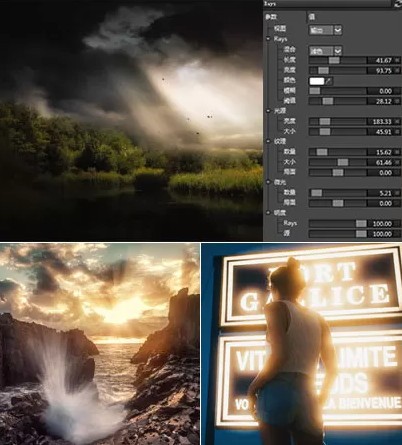
软件特色
1、应用光线。
Photoshop / Elements:在“滤镜”菜单中,从“数字电影工具”组中选择“光线”v2.0。
Lightroom:在Photo菜单中,选择Edit In,然后选择Edit in Rays v2.0。
Aperture:在“照片”菜单中,选择“使用插件编辑”,然后选择“在DFT光线v2.0中编辑”。
Rays用户界面打开,由Viewer,Parameters和Effect窗口组成。
2、将点控制移动到屏幕中央,以更改光线发出的源点。
3、根据需要调整光线、长度,亮度,颜色和模糊。
随着每个参数的调整,Viewer中的图像会更新。
4、要限制光线量,请增加“光线”、“阈值”参数。阈值根据亮度阈值控制光线量。 在较高的阈值处产生具有更多清晰度的更少的光线。
5、尝试纹理、数量,大小和相位以打破光线的均匀性。
6、使用Shimmer、Amount和Phase来随机化光线。如果您正在使用缺少突出高光区域的图像,则可以使用光源参数来生成光线。
7、调整光源、亮度和大小以添加额外的光源以创建光线。
您可以使用“效果”窗口中的“图层不透明度”控件设置不透明度
8、单击“图层不透明度”旋转控件右侧的大于字符“、”以调出滑块,以便进行调整。
除了不透明度之外,可以使用各种混合模式将图层与下面的图层组合在一起。
转到混合模式以获取各种模式的说明。
9、单击“完成”按钮将滤镜应用于图像。
下次在Photoshop或Aperture中应用光线时,先前的光线设置(包括参数设置,图层和蒙版)将全部显示并可以修改。 要在Lightroom中记住光线设置信息,您需要使用“使用Lightroom调整编辑复制”并渲染结果。 如果您随后将光线应用于新渲染的版本并使用“编辑原稿”,则您之前的光线设置也将显示并可以修改。
可以通过使用图像首选项保存设置来禁用Lightroom和Aperture中的此行为。
将光线应用于图像的一部分
光线使用遮罩来限制滤镜应用于图像的位置,方法是仅在遮罩的白色区域显示滤镜。 白色打开,黑色打开,中间的灰色区域代表透明度。
蒙版显示在“效果”窗口中过滤器缩略图的右侧。
通过单击工具栏中的“添加蒙版”图标,可以将以下蒙版类型应用于图层:渐变,点,路径,捕捉,EZ蒙版,选择和绘制。

Microsoft PowerToys是一款专业好用的系统工具,它可以帮助用户更好的针对电脑进行管理和功能增强,支持通过软件名更快速地切换窗口、窗口增强管理器、Win热键快捷键指南等多项操作,有需要的小...

小黄条便签官方最新版是一款功能强大且便捷实用的便签及待办事项管理应用,小黄条便签不仅能够跨平台进行使用,还拥有云同步功能,能够将各端数据同步,并且该软件能够完美的融入系统桌面,使用...

Gloss Mod Manager官方版是一款功能强大、易于使用的游戏模组管理工具。该软件能够帮助玩家更好地组织和管理他们的游戏模组,提供更丰富的游戏体验和便利性,此外还提供了备份和恢复功能,确保...

腾讯企点(QTrade)是专业好用的企业管理办公软件,提供了在线客服、智能机器人、电话客服等多种沟通方式,可以帮助企业高效处理客户咨询,提升客户的满意度。腾讯企点适用于教育、工业、能源等...

Kdenlive官方版是一款十分优秀的视频剪辑软件,该软件功能强大全面,不仅提供了kde、ffmpeg、qt这些开源组织和相关软件,还能够帮助大家轻松快捷的得到各种视频特效,使用后可以更轻松便捷的剪...

芯象导播是一款功能强大的跨平台推流和导播工具,支持数十种输入源类型,而且该软件还可以实时进行机位无缝切换,同时通过网络聚合来最大化使用网络链路,支持更高清的画质,拥有一键美颜功能,...
发表评论
共0条
评论就这些咯,让大家也知道你的独特见解
立即评论以上留言仅代表用户个人观点,不代表系统之家立场